u盘重装电脑是解决系统问题、清除病毒和提高电脑性能的有效方法。本文将详细介绍使用u盘重装电脑的步骤,并提供一些注意事项,以帮助读者顺利完成操作。
在重装电脑之前,务必备份所有重要的个人文件和数据。可以将它们复制到外部硬盘或使用云存储服务进行备份。
首先,确保你有一个容量足够的u盘,至少16gb以上。然后,插入u盘到电脑上,并确保没有重要的文件存在于u盘中,因为整个u盘将被格式化。
从官方网站或其他可靠的来源下载你所需的操作系统安装文件。确保下载的文件是合法和完整的。
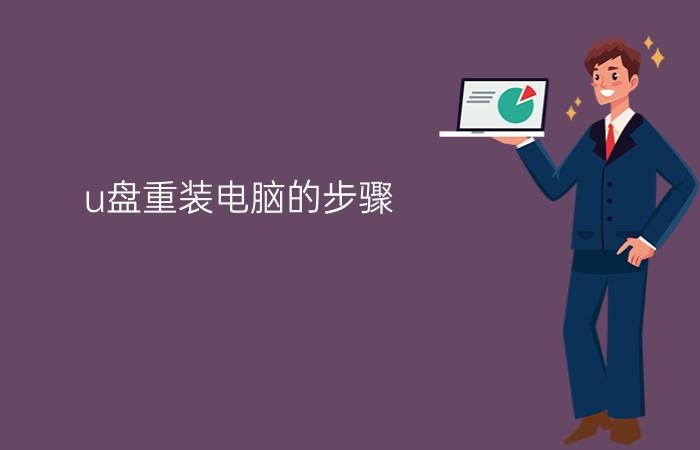
使用专门的制作启动u盘的工具,如rufus或windowsusb/dvddownloadtool,将操作系统安装文件写入u盘。这将创建一个能够引导电脑进入操作系统安装界面的启动u盘。
重启电脑,并进入bios设置界面(通常按下del、f2或f12等键),将启动顺序更改为先从u盘启动。保存设置后退出bios。
重新启动电脑,它将从u盘启动进入操作系统安装界面。按照屏幕上的提示进行操作,选择安装目标磁盘和其他相关设置。注意,这将删除电脑上的所有数据,请确保已经备份了重要数据。
等待操作系统安装完成,根据需要进行一些基本设置,如语言、时区、用户名和密码等。随后,可以逐步安装所需的驱动程序和其他软件。
通过以上详细的步骤和注意事项,相信读者可以顺利使用u盘重装电脑,并享受清爽的系统和更好的电脑性能。
